Mac 사용자는 직관적이고 사용하기 쉬운 것을 요구합니다보안을 손상시키지 않는 인터페이스. 당연히이 철학은 Mac OS 용 최고의 VPN 앱으로 확장되었으며, 오늘은 신뢰할 수있는 Apple 컴퓨터에 단 몇 분 만에 두 개의 최상위 VPN 제공 업체를 설치하고 설정하는 방법을 보여줄 것입니다.

Mac 사용자 인 경우에는사이버 보안 위협에 대해 걱정할 이유가 없습니다. 결국, 당신은 Mac을 가지고 있고, 그들은 바이러스에 실질적으로 면역성이 있습니다. 불행히도. 사실, Mac 사용자는 장비를 사용할 때 여전히주의해야합니다. 바이러스 문제를 제외하고 모든 Mac 사용자의 주요 관심사는 인터넷 연결을 보호해야합니다. 홈 네트워크에서 안전하지 않은 연결을 사용하거나 커피 숍에서 볼 수있는 것과 같은 공용 네트워크에 연결하면 실제로 매우 위험 할 수 있습니다.
Mac을 사용할 때 자신을 보호하려면VPN. 오늘의 기사에서는 ExpressVPN 및 IPVanish와 함께 VPN을 설치하고 사용하는 간단한 과정을 예로 들어 설명합니다. 완료되면 알게됩니다 Mac에서 VPN을 설정하는 방법
30 일 동안 무료 VPN을 얻는 방법
예를 들어 여행하는 동안 잠시 동안 VPN이 필요한 경우 최고의 VPN을 무료로 얻을 수 있습니다. ExpressVPN은 30 일 환불 보증을 포함합니다. 구독 비용을 지불해야합니다. 사실이지만 30 일 동안 전체 액세스 한 다음 전액 환불을 취소합니다.. 그들의 질문이없는 취소 정책은 그 이름에 달려 있습니다.
왜 VPN이 필요합니까?
왜 정확히 VPN이 필요한지 궁금 할 것입니다. VPN을 사용하는 것이 좋은 보안 관행 인 이유는 여러 가지가 있으며 다른 이유로도 편리합니다.
- 데이터를 보호하십시오. Mac을 공용 Wi-Fi에 연결할 때마다네트워크의 다른 사용자가 인터넷 활동을 볼 수 있습니다. 운이 좋지 않고 사용중인 네트워크에 해커가있는 경우 인터넷을 통해 전송하는 데이터를 캡처 할 수 있으며 여기에는 암호 또는 신용 카드 정보가 포함될 수 있습니다. VPN을 사용하면 컴퓨터를 떠나는 모든 데이터를 암호화하여 해커가 읽을 수 없도록하여이 위험을 무시합니다.
- 개인 정보 보호. 집에서 인터넷 연결을 사용할 때ISP는 방문하는 모든 사이트와 다운로드 한 모든 파일을 볼 수 있습니다. 인터넷 기록을 비공개로 유지하려면 (특히 원하지 않는 것을 다운로드하거나 스트리밍하는 경우) ISP가 활동을 추적 할 수 없게하는 VPN을 사용해야합니다.
- 지역 잠금 장치 둘러보기. 다음과 같은 스트리밍 사이트를 사용하려는 경우Netflix의 경우 일부 콘텐츠는 "geoblocking"이라는 특정 국가에서만 사용할 수 있습니다. 회귀 적 저작권법이 적용되는 국가에 거주하기에 운이 좋지 않으면 스트리밍 라이브러리의 일부에만 액세스 할 수 있습니다. VPN을 사용하면 위치를 스푸핑하여 다른 곳처럼 마치 원하는 모든 콘텐츠에 액세스 할 수 있습니다.
VPN은 Mac에서도 보안에 유용하고 필요합니다. 설치 지침으로 넘어 갑시다.
1. Mac 용 ExpressVPN
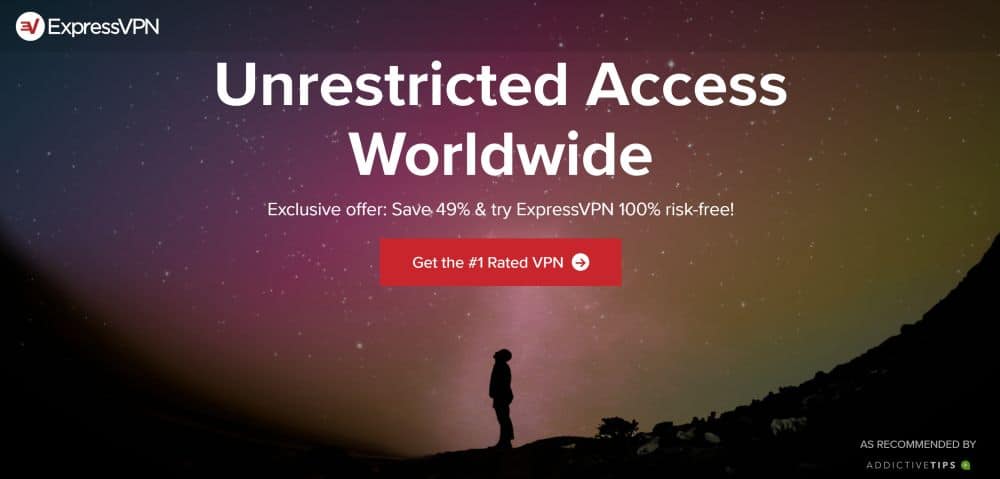
속도가 빠르면 권장 VPN은 ExpressVPN. 매우 빠른 연결을 가지고 있습니다.그들이 간신히 눈치 채지 못할 것입니다. 또한 보안이 뛰어나 크랙하기가 거의 불가능한 강력한 256 비트 AES 암호화와 인터넷 기록을 비공개로 유지하기위한 로깅 없음 정책을 제공합니다. 이 서비스를 사용하면 94 개국 145 개 지역에 3,000 대가 넘는 서버가있어 원하는 연결을 쉽게 찾을 수있는 거대한 서버 네트워크에 액세스 할 수 있습니다.
ExpressVPN 패키지에는 전용 Mac이 있습니다응용 프로그램과 Windows, Android, iOS 및 Linux 용 소프트웨어를 통해 다른 장치도 보호 할 수 있습니다. 이 소프트웨어에는 사용 가능한 가장 빠른 서버를 찾을 수있는 속도 테스트와 가능한 한 안전한지 확인하기위한 DNS 누출 테스트 및 IP 주소 검사기와 같은 특수 기능도 있습니다.
ExpressVPN 전체 리뷰를 읽어보십시오.
- Netflix, iPlayer, Hulu, Amazon Prime 차단 해제
- 매우 빠르고 안정적인 연결
- 안전한 암호화 및 VPN 프로토콜
- 개인 데이터 로그를 유지하지 않습니다
- 채팅을 통한 훌륭한 고객 서비스.
- 약간 높은 가격이 책정되었습니다.
Mac 용 ExpressVPN을 설치하는 방법
Mac에 ExpressVPN을 설치하십시오! 아래 지침을 따르십시오.
- 웹 브라우저를 사용하여 https://www.expressvpn.com/으로 이동하십시오.
- 이동 내 계정 로그인 정보를 입력하십시오, 그런 다음 클릭 로그인
- 이것은 내 당신을 데려 갈 것입니다 내 구독 녹색 상자를 클릭하십시오. ExpressVPN 설정
- 이제 ExpressVPN 앱을 다운로드 할 수있는 페이지로 이동합니다. 고르다 맥 왼쪽의 메뉴에서 다운로드 오른쪽으로
- 왼쪽의 파란색 상자에 활성화 코드가 나타납니다. 나중에이 코드를 복사하십시오
- 지금 열다 다운로드 한 설치 프로그램 패키지
- 프로그램 실행에 대한 시스템 경고가 표시됩니다. 클릭 계속하다
- 이제 설치 프로세스에 대한 화면 지시 사항과 함께 설치 프로그램이 표시됩니다. 딸깍 하는 소리 계속하다
- 다음 화면에서 소프트웨어를 설치할 위치를 선택하고 계속하다
- 설치에 사용할 공간의 양에 대한 정보가 표시됩니다. 딸깍 하는 소리 설치
- 이제 시스템 비밀번호를 입력하고 소프트웨어 설치
- 기다림 설치가 진행되는 순간
- 설치가 완료되면 속도 테스트 데이터를 익명으로 공유 할 것인지 묻는 메시지가 표시됩니다. 우리는 추천합니다 확인하지 않음 이 상자를 누른 다음 계속하다
- 설치가 완료되었다는 확인 메시지가 표시되면 이제 VPN을 사용할 수 있습니다. 딸깍 하는 소리 닫기
- 이제 활성화 코드를 입력하라는 메시지가 표시됩니다. 앞서 복사 한 코드를 붙여 넣고 클릭 승인
- 활성화가 완료되면 앱 사용 시작
Mac 용 ExpressVPN을 설정하는 방법
- ExpressVPN을 처음 열면 화면 중앙에 큰 둥근 회색 버튼이 나타납니다. 당신이해야 할 일은 버튼을 클릭하십시오 앱이 VPN 서버에 연결하기 시작합니다
- 당신은 텍스트를 볼 수 있습니다 .. 너무 오래 걸리면 취소 할 수 있습니다. 일반적으로 1 초 밖에 걸리지 않습니다. 그러면 텍스트가 나타납니다. VPN이 켜져 있습니다 버튼은 녹색 배경이됩니다
- 이제 VPN이 연결되어 있고당신을 안전하게 지키세요. ExpressVPN 앱을 종료하고 웹 브라우저와 같은 다른 앱을 열면 장치가 전송하는 모든 정보가 암호화됩니다
- 연결을 누르면 기본적으로스마트 위치 기능을 사용하여 연결되어 최대 속도를 위해 가까운 서버를 찾습니다. 그러나 특정 위치의 서버에 연결하려면 (예 : 미국의 서버에 연결하여 코미디 센트럴 비디오를 보려는 경우) 큰 연결 버튼 오른쪽의 작은 둥근 버튼을 클릭해야합니다 그것은 말한다 선택 장소 (VPN을 켜야합니다. 떨어져서 이 옵션을 사용할 수있게되기 전에)
- 위치 선택 페이지에 네 가지가 표시됩니다옵션. 맨 위에는 도시 또는 국가 이름을 입력하여이 위치에서 서버를 빠르게 검색 할 수있는 검색 막대가 있습니다. 다음은 데이터 정렬을위한 세 가지 옵션입니다. 추천, 모두, 과 최근.
- 추천 가장 자주 사용하고 가장 빠르게 연결할 수있는 국가를 나열하며 각 국가의 국기와 함께 신속하게 찾을 수 있습니다.
- 모두 대륙별로 구성된 전체 네트워크에서 사용 가능한 모든 서버 목록이 있습니다.
- 최근 최근에 연결 한 서버를 보여줍니다
- 연결할 서버를 선택했으면 서버를 탭하면 새 위치에 연결됩니다
- 당신이 사용하는 위치가 있다면서버의 경우 국가 이름 오른쪽에있는 별표를 클릭하여 즐겨 찾기에 추가하면 빨간색으로 바뀝니다. 당신은 당신의 즐겨 찾기 목록을 볼 수 있습니다 최근 탭
- 이제 VPN이 연결되고 장치가 보호됩니다
- 서버를 열지 않고 서버를 변경하려면앱에서 메뉴 표시 줄의 ExpressVPN 로고 (줄이 그어진 V 모양의 아이콘)를 클릭하면 다른 서버에 연결하는 옵션이 나타납니다.
2. Mac 용 IPVanish
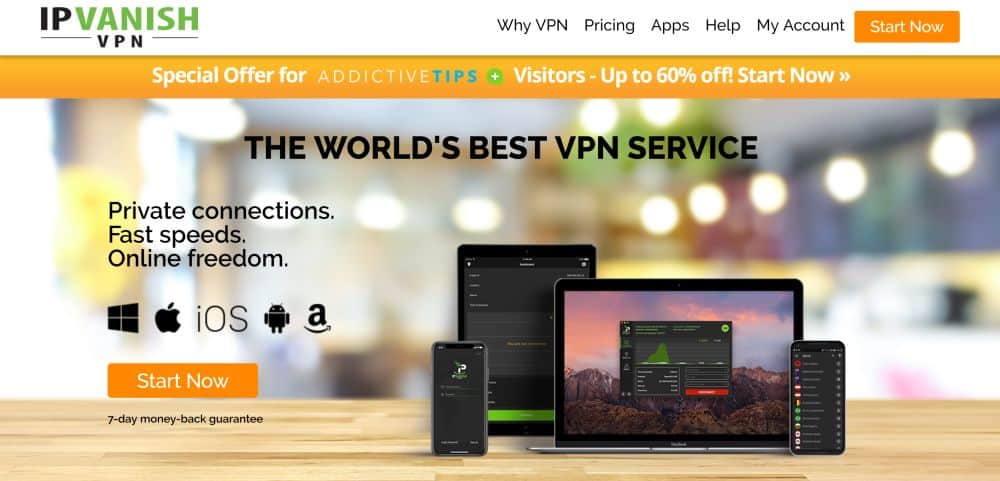
빠르고 안정적인 VPN을위한 또 다른 훌륭한 선택IPVanish입니다. 이 서비스는 매우 빠른 연결과 뛰어난 보안으로 유명합니다. 강력한 256 비트 암호화를 사용하여 데이터를 안전하게 보호하고 회사는 시장에서 가장 우수한 무 로깅 정책 중 하나를 사용하므로 데이터를 비공개로 유지할 수 있습니다. 전 세계 75 개 지역에서 1,300 개 이상의 서버로 구성된 대규모 서버 네트워크에 액세스 할 수 있으므로 선택할 수있는 옵션이 많이 있습니다.
IPVanish에는 전용 Mac 응용 프로그램과 함께 Windows, Android, iOS, Linux, Fire TV, Windows Phone 및 Chromebook을 비롯한 다양한 운영 체제를 지원하는 소프트웨어가 있습니다.
IPVanish 전체 리뷰를 읽으십시오.
Mac 용 IPVanish를 설치하는 방법
Mac에 IPVanish를 설치하려면 다음을 수행하십시오.https://www.youtube.com/watch?v=Fij8QcfdiRM 및 https://www.youtube.com/watch?v=eZpHcbJvwkI 비디오 자습서를 따르거나 서면 설치에 대해서는 아래를 읽으십시오.
- 브라우저를 열고 https://www.ipvanish.com/으로 이동하십시오
- 클릭 앱그런 다음 맥
- 큰 버튼을 클릭하십시오 Mac 앱 다운로드
- .dmg 파일 다운로드가 완료되면 더블 딸깍 하는 소리 그것을 열
- 파인더가 창을 열어 견인 그만큼 IPVanish 아이콘 이상 응용 프로그램 아이콘 앱을 설치합니다. 설치를 완료하십시오!
Mac 용 IPVanish를 설정하는 방법
- 앱을 처음 열면 인터넷에서 애플리케이션이 다운로드되었다는 경고가 표시됩니다. 딸깍 하는 소리 열다 계속하다
- 이제 로그인 화면이 나타납니다. 사용자 이름 과 암호을 클릭 한 다음 로그인. 당신은 또한 확인할 수 있습니다 날 기억해 나중에 다시 입력 할 필요가 없도록 상자를
- IPVanish는 인앱 튜토리얼을 제공하며,이를 수행 할 것인지 결정하라는 메시지를 표시합니다. 당신은 선택할 수 있습니다 튜토리얼 시작또는 단순히 건너 뛰기 다음 단계에 앞서
- 이제 IPVanish 홈 화면으로 이동합니다. 화면 왼쪽에 빠른 연결 환경 설정 (기본적으로 여기에 있지 않은 경우 번개를 발사하는 문자“Q”와 같은 아이콘을 찾으십시오)
- 당신은 옵션이 있습니다 최고의 도시, 또는 최상의 서버 로그인 할 때 빠르게 연결할 서버를 선택하십시오. 이제 잇다 그리고 당신은 VPN에 연결됩니다
- 연결을 처음 클릭하면 IPVanish 도우미 도구. 클릭 설치을 누른 다음 기기 비밀번호를 입력하고 헬퍼 설치 계속하려면
- 이제 VPN 활동 그래프가 표시되고 하단의 버튼이 빨간색으로 바뀌고 분리. 이는 VPN이 작동 중임을 의미합니다.
- 다른 국가의 서버에 연결하려면 간단히 분리 현재 서버에서 퀵 커넥트 메뉴를 클릭 한 다음 원하는 국가에서 서버로 선택하십시오.
- VPN이 연결되어 Mac을 보호합니다!
무료 VPN을 사용하지 마십시오
가기 전에 위험에 대해 경고해야합니다무료 VPN 서비스. 둘러 보면 Mac에서 사용할 무료 VPN을 제공한다고 주장하는 회사가 많이 있으며이 중 하나를 사용하여 현금을 절약하려는 유혹을받을 수 있습니다. 그러나 이것에 대해 강력히 권장합니다! 이 무료 VPN 서비스는 어떤 방식 으로든 돈을 버는 것이 필요하며, 고객 가입이 아닌 경우 훨씬 더 모호 할 수 있습니다.
많은 무료 VPN이 참여하는 것으로 밝혀졌습니다웹 브라우징에 광고를 주입하는 것부터 고객 데이터를 제 3 자에게 판매하는 것, 컴퓨터를 봇넷의 일부로 만드는 것까지 무료 VPN이라고 주장하는 일부 소프트웨어는 데이터를 암호화하지도 않기 때문에 최상의 시나리오에서는 전혀 아무것도하지 않으며 최악의 시나리오에서는 안전하지 않습니다.
이 그늘진 회사를 피하기 위해 우리는 제안합니다Mac의 보안을 유지하기 위해 권장되고 평판이 좋은 VPN 중 하나를 사용하십시오. 한 달에 몇 달러를 절약해야하는 경우 가장 유명한 무료 VPN에 대한 가이드를 확인하십시오.
결론
요즘 Mac 사용자도 VPN이 필요합니다.보안되지 않은 공용 네트워크 및 ISP 스누핑의 잠재적 위험. 위에서 권장 한 VPN 중 하나 인 ExpressVPN 및 IPVanish는 Mac을 안전하게 유지하고 데이터를 비공개로 유지합니다. Mac에서 VPN을 설정하는 데 문제가있는 경우 아래 의견에 알려 주시면 최선을 다해 도와 드리겠습니다.
30 일 동안 무료 VPN을 얻는 방법
예를 들어 여행하는 동안 잠시 동안 VPN이 필요한 경우 최고의 VPN을 무료로 얻을 수 있습니다. ExpressVPN은 30 일 환불 보증을 포함합니다. 구독 비용을 지불해야합니다. 사실이지만 30 일 동안 전체 액세스 한 다음 전액 환불을 취소합니다.. 그들의 질문이없는 취소 정책은 그 이름에 달려 있습니다.













코멘트